Sådan ændrer du dit Twitter-brugernavn
Hvis du vil ændre dit Twitter -brugernavn eller -håndtag, vil denne artikel hjælpe dig. Twitter giver brugerne mulighed for at ændre brugernavnet fra webversionen såvel som mobilappen. Du kan finde webversionstrinnene i denne artikel, og til det kræves ingen yderligere service.
Twitter er en af de bedste mikro-blogging platforme, hvor du kan offentliggøre dine tanker og daglige nyheder. Lad os antage, at du har en konto, men brugernavnet har en stavefejl. Alternativt, lad os tage, at du har oprettet en konto for første gang, og du ikke kan lide det givne brugernavn. Eller måske har du ændret virksomhedsnavnet, og du vil også lave den samme ændring på Twitter . På sådanne tidspunkter kan du følge disse trin for at ændre brugernavnet på din Twitter- konto.
Bemærk(Please) venligst, at Twitter tildeler et bruger-id til hver bruger, og det er generelt et nummer, der kun indeholder nogle cifre. Selvom du ændrer brugernavnet (@ditnavn), ændres bruger-id'et ikke.
Sådan ændrer du dit Twitter-brugernavn
For at ændre dit Twitter -brugernavn eller -håndtag, følg disse trin-
- Åbn det officielle Twitter-websted.
- Log ind på din Twitter-konto.
- Klik på knappen Mere(More) .
- Vælg Indstillinger og privatliv(Settings and privacy) .
- Klik på Kontooplysninger(Account information) .
- Indtast din adgangskode for at bekræfte.
- Klik på Brugernavn(Username) .
- Indtast et nyt brugernavn.
- Klik på knappen Gem(Save) .
For at vide mere, fortsæt med at læse.
Først skal du åbne det officielle Twitter- websted i din browser og indtaste loginoplysningerne for at logge ind på din konto. Klik(Click) på knappen Mere (More ) , der er synlig i venstre side, og vælg indstillingen Indstillinger og privatliv (Settings and privacy ) .
I afsnittet Din konto (Your account ) skal du klikke på indstillingen Kontooplysninger(Account information) . Selvom du er logget ind, bliver du bedt om at indtaste din adgangskode igen for at bekræfte brugeren. Da dette afsnit indeholder nogle følsomme oplysninger om din Twitter- konto, er det obligatorisk at bekræfte din konto ved at indtaste adgangskoden.
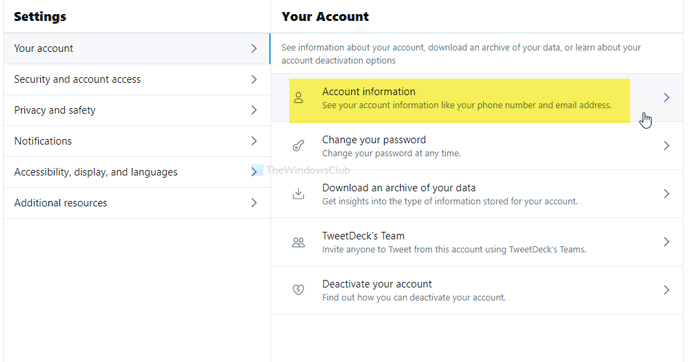
Derefter vil du se indstillingen Brugernavn (Username ) i afsnittet Kontooplysninger(Account information) . Klik(Click) på den. Derefter viser den nogle forslag, så du hurtigt kan vælge noget. Men hvis du har brug for en specifik ændring, skal du begynde at skrive det ønskede brugernavn i boksen Brugernavn(Username) og klikke på knappen Gem (Save ) .
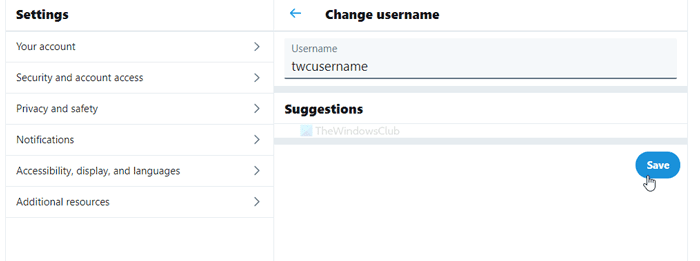
Nu vil du se det nye brugernavn på din Twitter- konto. Der er ingen officiel erklæring om, hvor mange gange du kan ændre Twitter -brugernavnet til dine oplysninger. Det anbefales dog ikke at ændre det ofte også.
Ved du, at du også kan ændre den registrerede e-mailadresse på Twitter(change the registered email address on Twitter) ?(Do you know that you can change the registered email address on Twitter as well?)
Related posts
Sådan konfigurerer du Twitter-deling på Xbox One
Twitter-privatlivsindstillinger: Tips til at beskytte og sikre privatlivets fred på Twitter
Sådan stopper du videoer i at spille automatisk på Twitter
Sådan ændres e-mailadresse på Facebook, Twitter og LinkedIn
Sådan starter og bruger du Twitter Spaces på Android
UniShare lader dig dele på Facebook, Twitter og LinkedIn på én gang
Sådan deler du video på Twitter uden at retweete
Sådan aktiverer eller deaktiverer du læsekvittering for direkte Twitter-beskeder
Hvad er Twitter-rum, og bør du bruge dem?
Hvad er en Twitter-flåde, og hvorfor ville du bruge den?
Hvordan rettes Twitter, der ikke indlæses på Firefox-fejl?
Sådan downloader du videoer fra Twitter, Facebook og Instagram
Bedste gratis Twitter-bots, du bør følge
Sådan laver du en tråd på Twitter til at tweete mere end 280 tegn
3 botkonti til at hjælpe dig med at gemme indhold fra Twitter
Sådan får du Twitter-meddelelser på web og mobil
Sådan linker du Facebook til Twitter (2022)
Sådan opsætter og bruger du Twitter-lister
Log ud af Twitter på alle enheder på én gang
Tilbagekald tredjepartsadgang fra Facebook, Google, Microsoft, Twitter
